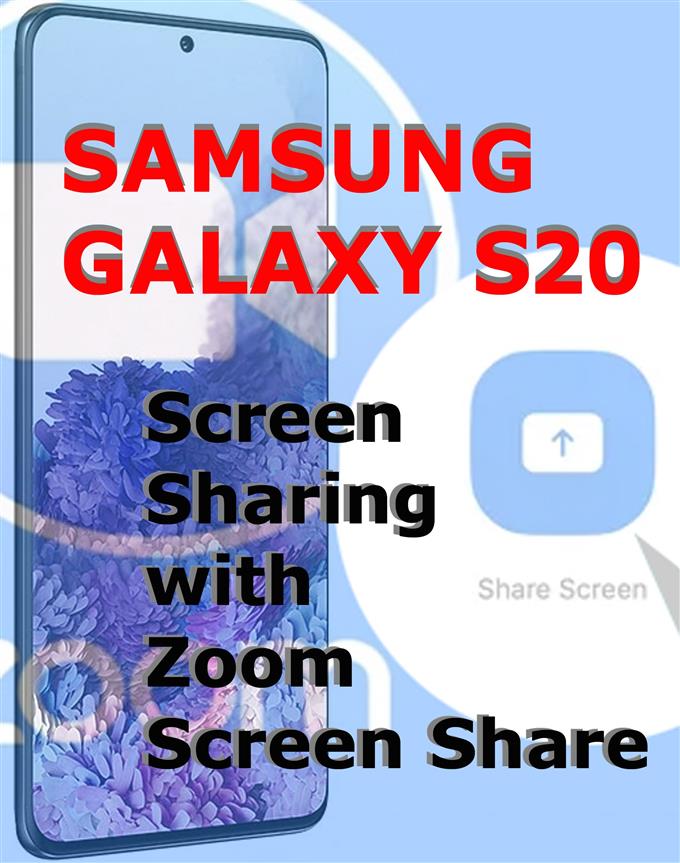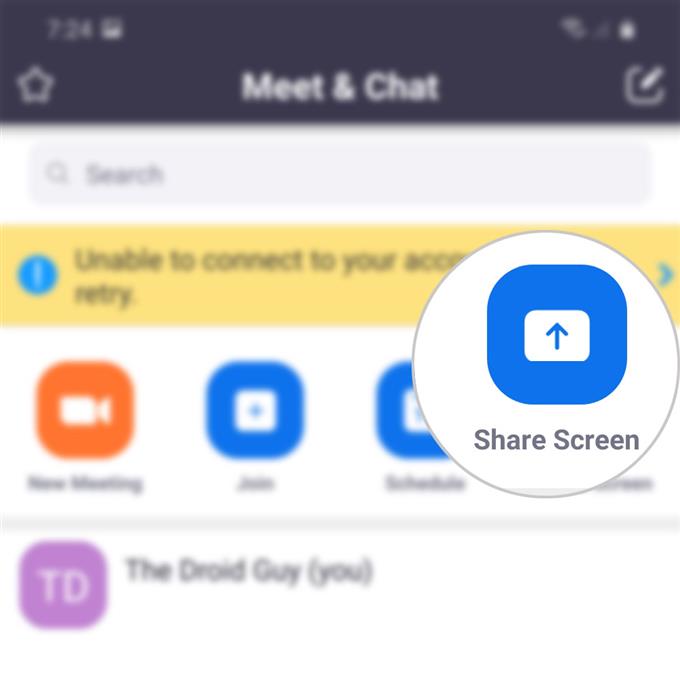En av de viktigaste funktionerna i Zoom är den så kallade Screen Sharing eller Share Screen. Med den här funktionen kan du dela din Zoom-skärm på skrivbordet, surfplattan eller mobilenheten. Genom att trycka på ikonen Dela skärmen kan värden och deltagaren dela skärmen under en zoomkonferens. Om du ännu inte har försökt använda den här delningsskärmen i din Galaxy S20 Zoom-app har jag utarbetat en steg-för-steg-guide för personlig referens. Så här delar du skärmen i en zoomkonferens på Galaxy S20.
Enkla steg att dela skärmen under Zoom-mötet på Galaxy S20
Tid som behövs: 5 minuter
Genom att utföra följande steg hjälper du komma igång med att använda Zooms delningsskärmfunktion. Stegen som visas i denna genomgång är tillämpliga på Galaxy S20 Zoom-appgränssnittet. Enskilda skärmdumpar tillhandahålls också som visuella framställningar som visar hela processen.
- Öppna Zoom-appen.
Genvägsikonen för Zoom är vanligtvis uppradad bland andra ikoner från appvisaren.
Det kräver därför att du först öppnar appvisaren för att starta appgenvägarna.
- Klicka på Dela-skärmikonen från Meet & Chat-skärmen i Zoom.
En popup-meny som uppmanas att ange delningsnyckeln eller mötes-ID visas.

- Ange rätt delningsknapp eller mötes-ID.
När du har angett rätt ID kommer din enhet att ansluta för att dela.
Personligt mötes-ID eller delningsnyckel finns på skärmen Möten eller på skärmen Mina profiler.För att få tillgång till Mina profiler klickar du bara på ikonen Inställningar längst ner till höger på Zoom-appskärmen och sedan på ditt profilnamn längst upp på nästa skärm.

- Tryck på Start nu från popup-menyn.
Om du gör det bekräftar du att du samtycker till att avslöja känslig information under casting eller inspelning med Zoom.

- Växla växeln till Tillåt behörighet från Utseende på överskärmen.
Om du gör det låter Zoom-appen visa saker ovanpå andra appar du använder. Observera dock att tillåtelse av detta tillstånd kan störa din användning av andra appar.

Verktyg
- Android 10
- Ett användargränssnitt 2.0 och senare
material
- Galaxy S20
- Galaxy S20 Plus
Zooms delningsskärmfunktion erbjuder ett enklare sätt för dig att dela innehåll eller hela skärmen inklusive app på din telefon direkt till den andra personen på konferensen. Den enda nackdelen (hittills) är att enhetens ljud som när du spelar en video på din telefon medan du är på Zoom inte kommer att delas. Som sagt är det bara videon som delas.
Kan inte dela skärmen i zoom?
Om du stöter på något fel när du använder Zoom-skärmdelning, som att Zoom-skärmdelningen inte fungerar som avsett, kontrollera din internetanslutning. Online-konferensappar som Zoom kräver snabb och stabil internetuppkoppling för att fungera korrekt.
Om du redan har ett konferenssamtal och inte kunde dela en skärm i Zoom, kan det vara till hjälp att stänga av videon. För att göra detta, klicka bara på knappen Stopp video och välj sedan alternativet för att dela skärmen.
Se också till att du använder den senaste versionen av Zoom-appen. Annars kan du behöva överväga att uppdatera appen först. Den senaste versionen av appen är Zoom 5.0. Om du inte redan har gjort det, ladda ner och installera den senaste uppdateringen för din Zoom-app för Android. Vanligtvis ser du en uppdateringsmeddelande när du öppnar appen. Följ bara instruktionerna på skärmen för att få uppdateringen.
Slutligen kan avinstallering och ominstallering av programmet betraktas som de sista alternativen, om ingen av de första lösningarna kan lösa problemet.
Och det täcker allt i denna handledning. Håll dig uppdaterad för mer omfattande tutorials, tips och trick som hjälper dig att få ut det mesta av din nya Samsung Galaxy S20-smartphone.
Kolla också in vår Youtube-kanal för att se fler handböcker för smarttelefonvideo och felsökningsguider.
LÄS OCH: Hur man startar eller gör Skype Echo Free Test Call på Galaxy S20